修复 Mac 上图像捕获不工作问题的终极指南
由于我升级到 MOJAVE,我的 Image Capture 无法正常工作。它打开窗口,显示我的数码相机,但 SD 卡上没有显示任何图像。我想将照片从 iPhone 12 Pro 移动到 Mac。如何修复?
- 来自苹果社区Image Capture 是一个强大的工具,可以轻松地将视频、照片和任何文件从 iPhone/iPad 传输到 Mac。当图像捕捉因无法识别图像而无法工作时,可能您的照片都是提前上传到 iCloud 的。此外,Image Capture 无法正常工作的问题总是会出现错误 28、9912、9956 等。本文将从各个方面介绍 5 种简单有效的方法来解决 Image Capture 无法工作的问题。
修复图像捕捉不起作用的 4 个有效解决方案 当图像捕捉不起作用时如何将大视频传输到 Mac 修复图像捕获不工作问题的常见问题解答修复图像捕捉不起作用的 4 个有效解决方案
Image Capture 无法正常工作的问题不仅可能由 Mac 或软件的首选项引起,还可能由 iPhone/iPad 设备的设置引起。幸运的是,有时会出现一条错误消息,以帮助您了解问题并轻松解决 Image Capture 无法正常工作的问题。以下是4种常见的解决方案:
解决方案 1:检查 iPhone 和 Mac 之间的连接
Image Capture 无法识别您的 iPhone?检查您的设备和 Mac 之间的连接是您需要做的主要事情。不稳定的连接是最容易被忽视的问题,它会导致图像捕捉不工作的问题。那是因为没有错误消息可以帮助您。但是也很容易意识到和解决这个问题。如果您的 iPhone 上没有“USB 连接”的消息,您可以尝试重新插入 USB 数据线或换一根。

解决方案 2:更新 macOS 或重新启动 Mac
当 Image Capture 无法在您的 Mac 上运行并出现错误 21355 时,可能是 Image Capture 与您的 iOS 版本不兼容。首先,您应该按照以下步骤检查该软件的更新信息:
步骤1。单击桌面上的“Apple”菜单,然后选择“系统偏好设置”选项。之后,点击“软件更新”按钮,检查“图像捕捉”是否有新版本。
第2步。如果有,请单击“立即更新”按钮。然后您可以启动图像捕捉并再次传输文件。如果没有可用更新,您应该尝试重新启动 Mac 或使用其他替代方法来修复“图像捕捉”无法工作的问题。
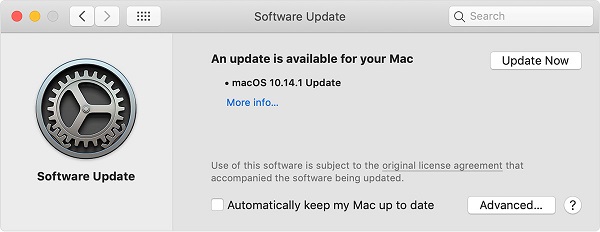
解决方案 3:禁用您的 iCloud 照片库
您也可能会遇到这样的情况,即连接良好,但在无法识别 iPhone 上的任何照片的情况下,Image Capture 仍然无法工作。您可能会收到 Image Capture 的错误 28。那是因为您已经将 iPhone 同步到 iCloud,并且所有照片都上传到了 iCloud。以下是修复图像捕获不起作用的步骤:
步骤:点击iPhone上的“设置”应用程序,然后选择“照片和相机”选项。之后,关闭“iCloud 照片库”按钮,将所有照片保存在 iPhone 上,而不是 iCloud 上。
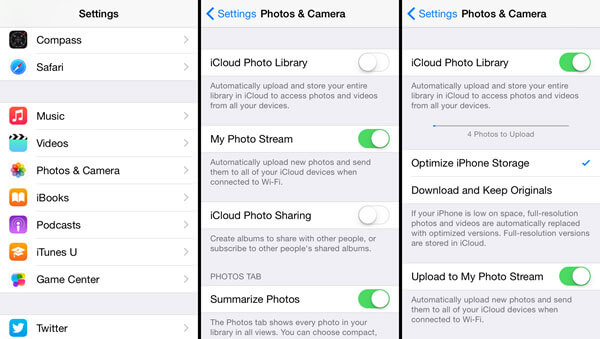
解决方案4:打开图像捕获的导入能力
Image Capture 的导入设置会阻止 iPhone 导入文件也是导致 Image Capture 无法正常工作的一个原因。请继续阅读以下解决方案:
步骤1。打开 Mac 上的“应用程序”文件夹,然后单击“Finder”按钮。然后转到“/Library/Preferences”文件夹。
第2步。然后向下滚动以找到名为“Image Capture”的文件并将该文件移动到桌面。您也可以在右上角的搜索栏中搜索。最后,您需要重新启动 Mac 并再次启动 Image Capture 以修复 Image Capture 无法正常工作的问题。
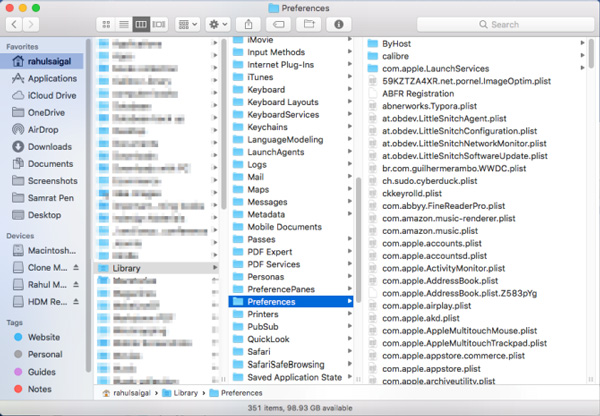
当图像捕捉不起作用时如何将大视频传输到 Mac
在尝试了所有提到的解决方案后,无法修复 Image Capture 无法正常工作?最简单的方法是使用其他数据传输软件来帮助您。但是大视频会花费你很多时间。因此,您还可以使用 AnyRec Screen Recorder 在 iPhone 上录制视频并将其保存在 Mac 上。

录制 iPhone/iPad 的镜像屏幕(即将推出)。
能够调整视频格式、质量和帧速率。
剪辑开头和结尾的多余部分。
硬件加速可流畅录制任何屏幕。
这是一种有用的方法,可帮助您在 Image Capture 无法正常工作时将大型视频传输到 Mac。您也可以使用此屏幕录像机修复 QuickTime 屏幕录制不起作用 用简单的步骤。
修复图像捕获不工作问题的常见问题解答
-
1.如何使用Image Capture传输照片?
在 Mac 上启动 Image Capture 并将 iOS 设备连接到电脑。您可以选择所有想要传输的文件,然后单击“全部导入”按钮开始。
-
2. Image Capture 不工作时,错误 9937 是什么意思?
当“图像捕捉”无法工作并出现错误 9937 时,这意味着您的照片与您的 Mac 不兼容。您应该转到 iPhone 上的“设置”应用程序。然后选择“相机”选项并更改“格式”选项。
-
3.为什么Image Capture里没有照片?
也许你的文件没有保存在你的 iPhone 上。您可以通过关闭照片 iCloud 库来修复图像捕获在没有照片的情况下无法使用的问题。
结论
在学习了上述 5 种解决 Image Capture 无法正常工作的有效方法后,您可以轻松地将文件从 iOS 设备传输到 Mac。如果您仍有问题,请联系我们并获得解决方案。
